Windows 10’a Geçiş Rehberi sayesinde Windows 7 ile kolayca vedalaşabilirsiniz.
2020 yılında desteği kesilecek olan Windows 7’den Windows 10’a geçiş yaparken dikkat etmeniz gerekenleri yazımda bulabilirsiniz.
Zaman değiştikçe işletim sistemleri de değişiyor.
Microsoft, zaman içerisinde eski Windows sürümlerine sunduğu desteği kesiyor. 2020 yılında desteği verilmeyecek olan Windows 7’den Windows 10’a nasıl geçiş yapılacağı merak ediliyor.
Windows İşletim Sistemlerine Kısa Bir Bakış ve Seçimlerimiz
İster masaüstü ister taşınabilir olsun, bir metal yığınının bilgisayar haline gelmesi için kullanıcı ile makine arasında karşılıklı iletişimi sağlayan bir yazılıma ihtiyacı var. İşte bu iletişim diline “işletim sistemi” diyoruz. İşletim sistemi, klavye ya da fare gibi donanımlar ile verdiğimiz komutları tercüme ederek gerekli programların çalışması sağlar.
Microsoft firması tarafından geliştirilen ve ilk kez 1985’te piyasaya sürülen Windows 1.0’la başlayıp, 87’de 2.0, 90’da 3.0 ve türevleriyle devam eden Windows serisinin, 95 yılında piyasaya çıkardığı 4. aşaması.
Windows 95’ten, bugün kullandığımız Windows 10’a gelinceye kadar geçen 20 yılda sayısız güncelleme ve yeni sürüm gördük. Piyasaya çıkan her yeni sürüm bir öncekinden daha iyi ve ileri bir kullanım deneyimi vadediyordu. Bunlardan bazıları beklenen sonucu vermedi ve kullanıcıların büyük kısmı eski sürümleri kullanmaya devam ettiler.
Bütün gününü bilgisayar başında geçiren, resmi – gayri resmi iş ve işlemlerini internet üzerinden bilgisayarla gerçekleştiren bir kişiyle, bilgisayarı sadece eğlence ya da sohbet için kullanan birinin beklentileri elbette birbirinden farklı olacaktır. Biri için hız ve güvenlik ön plandayken, diğeri kullandığı arayüzün daha renkli olmasını ister örneğin. Fakat şu da bir gerçek ki, bilgisayar kullanıcıları deneyimleri arttıkça değişiklikler konusunda daha tutucu oluyorlar.
Bugünlerde benzer bir durumu Windows 7 ve 10 arasında görüyoruz. Windows 7, Windows’un en sevilen sürümlerinden biriydi. Windows 10 ise 2015’den beri piyasada olmasına rağmen, çevremdeki pek çok kişinin hala Windows 7’de ısrar ettiğini görüyorum. Bir zamanlar ben de aynı tutumu sergilediğim için bir yere kadar onları anlayabiliyorum. Fakat Windows 7’nin üzerinden 10 yıl geçti. Bilişim teknolojileri söz konusu olduğunda, bu çok uzun bir süre. Bugün artık Windows 10’a geçmek bir tercih değil, mecburiyet.
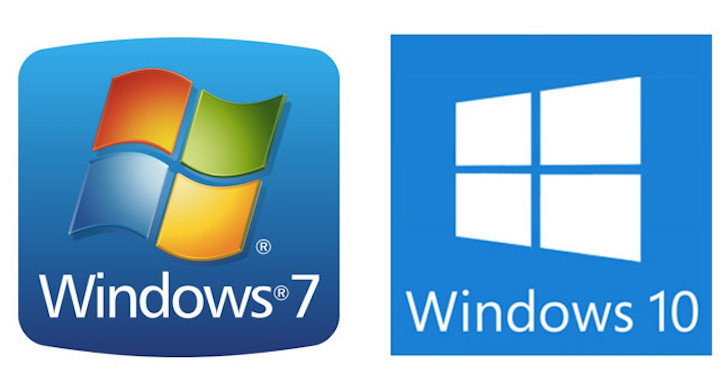
Windows 10’a Geçmek için 5 Sebep
Durumu bir mecburiyet olarak tanımladım. Gelin en önemli sebepleri birlikte inceleyelim;
- Her yeni sürüm bir öncekinin gelişmiş halidir ve onun üzerine inşa edilir. Bilgisayarınıza Windows 10’u yüklemekle daha ileri seviye bir bilgisayar deneyimi yaşarsınız.
- Siber saldırıların dünyanın en önemli sorunu haline geldiği günümüzde, güvenlik açıkları en az sizin kadar Microsoft’un da korkulu rüyasıdır. Sektörün öncüsü olmaktan gelen itibarını kaybetmek istemeyen Microsoft, olası tehditleri yakından takip ederek gereken önlemleri alır. Zararlı yazılımlardan ve dolandırıcılardan korunmanın en iyi yolu, işletim sistemini sürekli güncel tutmaktır.
- Windows 10 istenen kıvama gelmiş olacak ki, Microsoft Ocak 2020 itibariyle artık bu desteği keseceğini duyurdu. Bu tarihten itibaren sorunlarınız için teknik destek alamazsınız. Yeni oluşacak güvenlik açıkları için tamamen korunmasız hale gelirsiniz.
- Son donanımlar ile tam uyum sağlanmanın yolu da yine işletim sisteminin en son sürümünü kullanmaktan geçiyor. Eğer son yıllarda piyasaya çıkan donanımları kullanıyorsanız uyum için Windows 10’a geçiş zaruri hale geliyor.
- Aradan yıllar geçti ve arayüzden beklentilerimiz tamamen değişti. Bu beklentiyi karşılayabilecek işletim sistemi ise yine Windows 10’dan başkası değil.
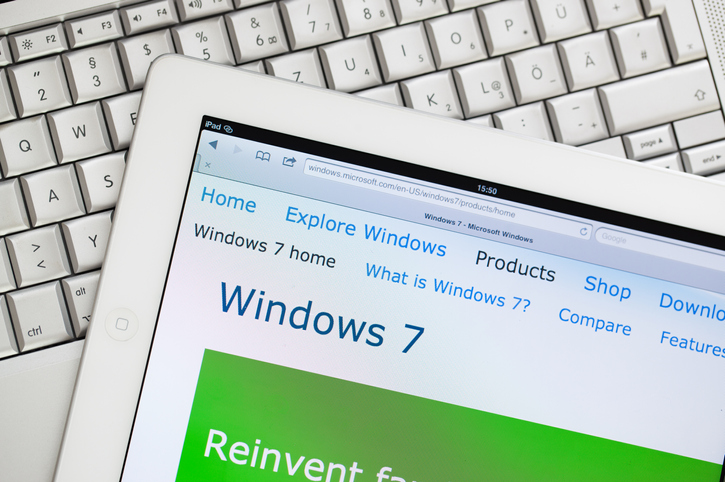
Windows 10’a Geçiş Rehberi
2020 yılında desteği verilmeyecek olan Windows 7’den Windows 10’a geçiş yaparken aşağıdaki adımları uygulayabilirsiniz.
Windows 10’a geçiş yapmadan önce sistem gereksinmelerini hatırlamakta fayda var.
Windows 10 için gereksinimler:
İşlemci: 1 GHz veya daha hızlı işlemci ya da Çip Üzerinde Sistem (SoC)
RAM: 32 bit için 1 GB, 64 bit için 2 GB
Sabit sürücü alanı: 32 bit işletim sistemi için 16 GB, 64 bit işletim sistemi için 32 GB
Grafik kartı: WDDM 1.0 sürücüsüyle DirectX 9 veya üzeri
Ekran: 800×600
İnternet Bağlantısı: Güncelleştirmeleri yapmak ve bazı özellikleri indirip bunlardan yararlanmak için internet bağlantısı gerekir. S modunda Windows 10 Pro, S modunda Windows 10 Pro Education, S modunda Windows 10 Education ve S modunda Windows 10 Enterprise için ilk cihaz kurulumu (İlk Çalıştırma Deneyimi veya OOBE) sırasında internet bağlantısının yanı sıra Microsoft hesabı (MSA) veya Azure Active Directory (AAD) hesabı gerekir. Windows 10’da bir cihazı S modundan çıkarmak için de internet bağlantısı gerekir.
Sistem gereksinimlerini karşılayan bir bilgisayarınız varsa bir sonraki aşamaya geçebilirsiniz. Bunu yapmak için Microsoft’un “Windows 10 Update Assistant” isimli uygulamasını indirmelisiniz. Uygulama yüklenip çalıştırıldıktan sonra, kısa bir kontrol başlıyor ve bilgisayarınızın Windows 10 uyumlu olup olmadığını, hatta uyum sağlanamıyorsa hangi sürüme geçiş yapmanız gerektiğini de iletiyor.
Windows 10 Update Assistant uygulamasını indirmek için aşağıdaki linki kullanabilirsiniz.
https://support.microsoft.com/en-us/help/3159635/windows-10-update-assistant
Uygulama mesajı Windows 10 çalıştırabileceğinizi söylediyse sırada ISO dosyası kısmı var. Daha önceki Windows sürümlerinden farklı olarak, Windows 10’u yüklemek için ISO dosyası oluştururken medya oluşturma aracını kullanmanız gerekiyor. Şimdi Windows 10 indirme sayfasından, “Aracı şimdi indirin” ögesini seçerek medya oluşturma aracını indirin, ardından aracı çalıştırın.
Windows 10 için bir ISO dosyası oluşturmak için aşağıdaki linki kullanabilirsiniz.
https://www.microsoft.com/tr-tr/software-download/windows10ISO
Bu uygulama aracı işlemi nasıl yapacağınızı adım adım tarif ediyor. (ISO dosyasını bilgisayarınızda veya başka bir bilgisayarda yedek olarak kullanmak için bir DVD veya USB kullanabilirsiniz) Windows 10 kurulumu için medyayı oluşturduktan sonra, sisteminizin yedeğini almayı ihmal lütfen etmeyin.
Sistem yedeği almak için aşağıdaki adımları takip edebilirsiniz;
Windows’un Denetim Masası>Sistem ve Güvenlik>Yedekleme ve Geri Yükleme dizinini takip edip, “Sistem görüntüsü oluştur” seçeneğine tıklayarak bir “image” dosyası oluşturabilirsiniz.
İşletim sisteminizi Windows 10’a yükseltmek için gereken süre, cihazınızın yaşı ve nasıl yapılandırıldığı gibi etkenlere bağlı olmakla beraber ortalama bir saat sürüyor.
Şimdi Windows Update’i çalıştırmaya hazırsınız. Yükleme medyasında (USB – DVD) bulunan setup.exe’ye 2 kez dokunun veya çift tıklayın ve sonra windows 10 kurulum adımlarını ve yönergelerini takip edebilirsiniz. Windows 10’a geçerken bilgisayara bağlı ek donanımları çıkarmayı da unutmayın.
Windows 10’a geçişiniz ile birlikte bazı oyun, araç ve uygulamalar yüklemenin bir parçası olarak kaldırılıyor. Örneğin çok sevilen Solitaire ve Mayın Tarlası oyunları, “Microsoft Solitaire Collection” ve “Microsoft Minesweeper” adlı kendi sürümleri yayımlanıyor. İhtiyaç duyacağınız oyun ve uygulamaları Microsoft Store üzerinden yükleyebilirsiniz.
İnovasyon deyip geçmeyin. Hepimizin diline yerleşmiş olan bu kelimenin altında onlarca belirleyici faktör var. Bu yazımda sizlere bu faktörleri aktarmaya çalıştım.
Fayda görmeniz dileğiyle.


